

| Interstage Application Server インストールガイド −Windows(R)− |
目次
索引
 
|
| 第1章 インストール | > 1.2 サーバ機能のインストール | > 1.2.1 簡易インストール |
サーバ機能の簡易インストールの作業について説明します。
提供媒体であるCD-ROMをパソコンのCD-ROM装置にセットし、表示される以下の画面で[サーバ 簡易インストール]を選択してください。
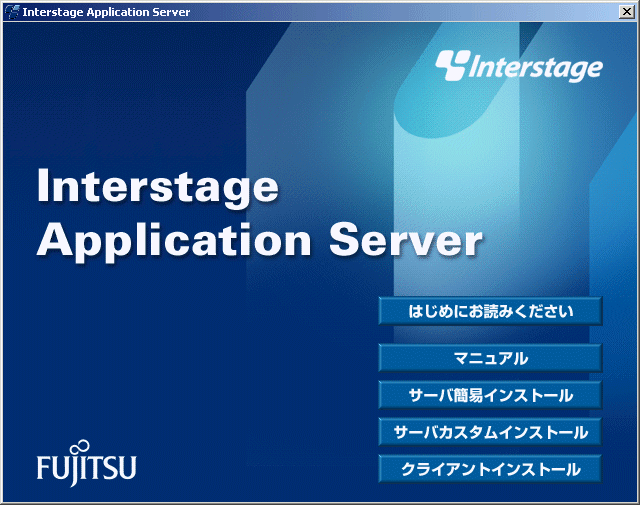

1. インストーラが起動し、“インストール情報の入力”画面が表示されますので、必要に応じて入力情報をカストマイズし、[次へ]をクリックしてください。

入力項目について説明します。
|
項目名 |
説明 |
|---|---|
|
Interstageのインストール先 |
Interstage Application Serverをインストールするフォルダです。 |
|
JAVA(JDK1.3.1)のインストール先 |
Java実行環境サーバパッケージとしてJDK1.3.1をインストールするフォルダです。 |
|
ポート番号(WWWサーバ) |
WWWサーバが使用するポート番号です。 |
|
ポート番号(CORBAサービス) |
CORBAサービスが使用するポート番号です。 |
|
自動セットアップ |
Interstage Application Serverのインストール時に、動作環境のセットアップを行うかを選択します。 |
2. 選択したポート番号が、すでに使用されている場合や重複している場合には、該当のポート番号に対して、以下の入力画面が表示されます。未使用のポート番号を入力し、[OK]をクリックしてください。
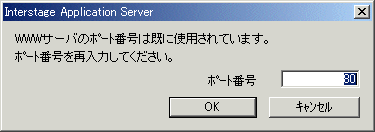
自動セットアップ実行時のインストール開始後に、自動セットアップが失敗した場合には、異常を示すポップアップのウィンドウとイベントログに異常原因を示すメッセージが出力されます。出力されたメッセージの対処を行ったうえで以下のいずれかの操作を実施しInterstageの自動セットアップの環境を復元してください。
3. “設定内容の確認”画面で、入力内容の確認をし、内容に誤りがなければ、[次へ]をクリックしてください。インストールが開始されます。

4. “システム再起動の選択”画面が表示されます。サーバの再起動を行ってください。
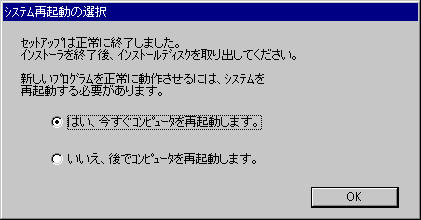

5. 自動セットアップを選択していた場合、サーバを再起動すると、Interstage Application Serverのセットアップが完了します。以下の手順でInterstage Application Serverを動作させてください。正しく動作すれば、Interstage Application Serverのインストールとセットアップは完了しています。
(1) ワークユニット定義の状態確認
islistwuコマンドによりワークユニット定義が登録されていることを確認してください。
|
islistwu -a |
(2) ワークユニットの起動
isstartwuコマンドによりワークユニットを起動します。
|
isstartwu Cart |
(3) メイン画面の呼び出し
WWWブラウザで以下のURLを指定します。
|
http://WWWサーバホスト名 |

(4) サンプルの呼び出し
以下の画面からShoppingCartの"Execute"を選択します。
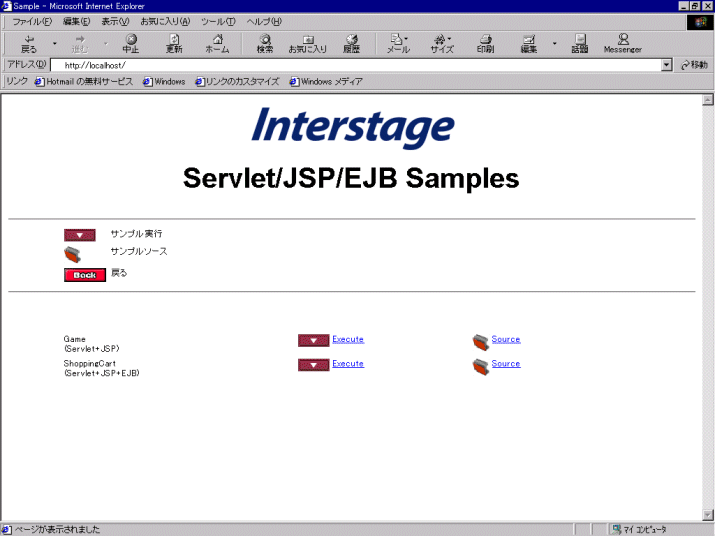
(5) 商品の選択
次に表示される画面から、商品を選択し送信ボタンを押してください。
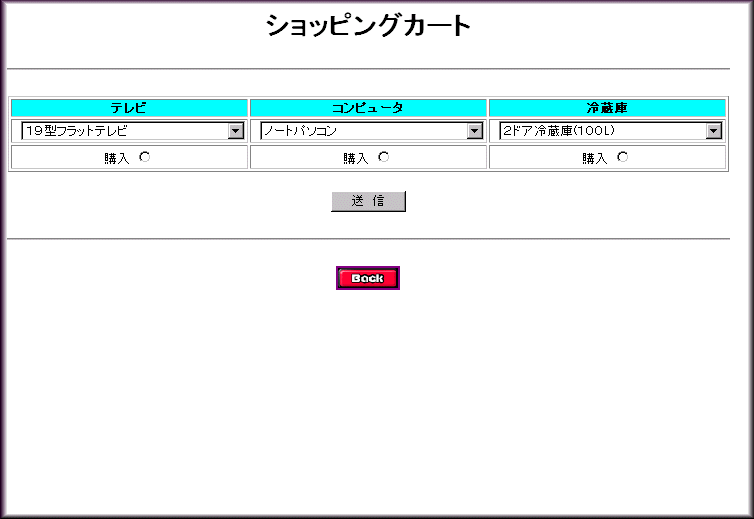
(6) 結果
画面下のフレームに今まで選択した商品一覧が表示されます。
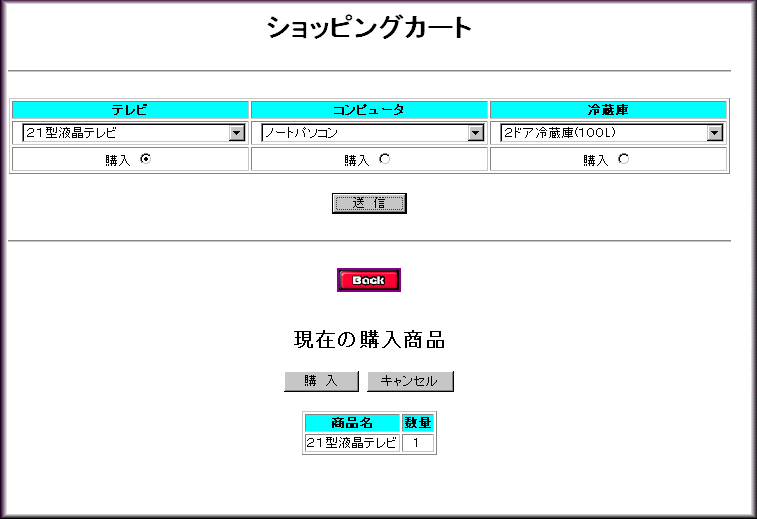
(7) 商品の購入およびキャンセル
画面の“購入”および“キャンセル”ボタンを押すことで、カート内の商品がクリアされます。
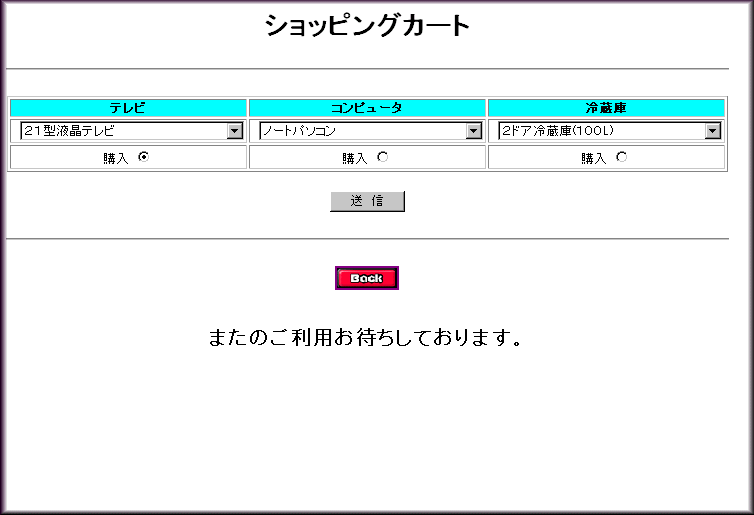
6. Interstage Application Serverの運用操作およびアプリケーションの運用操作や開発の詳細については、以下のマニュアルを参照してください。
目次
索引
 
|